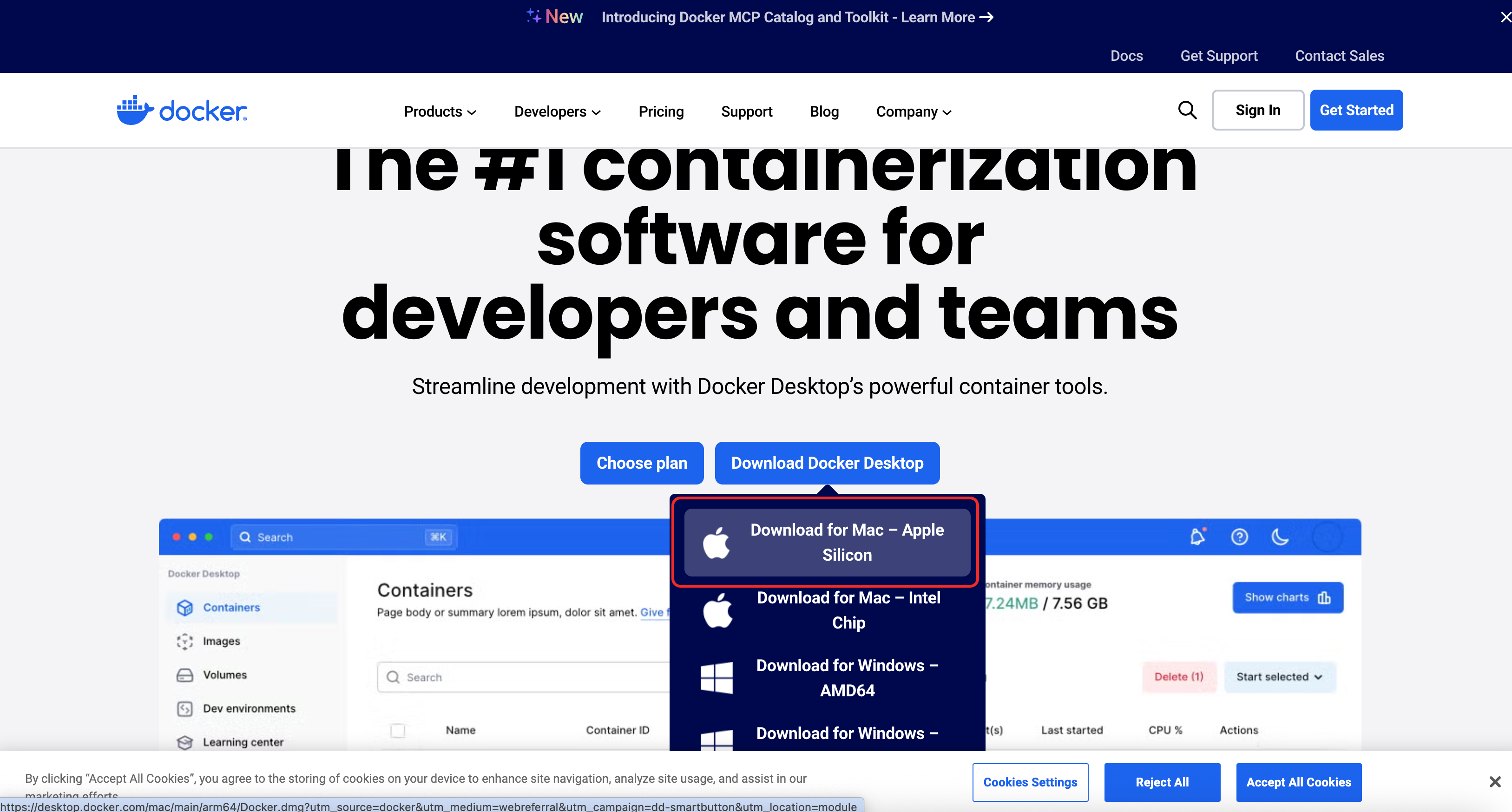Linux 系统下 MySQL 安装、配置与优化详细指南
一、前言
在 Linux 系统中安装 MySQL 是一项常见的任务,MySQL 是一种广泛使用的开源关系型数据库管理系统,它以其高性能、可靠性和灵活性而闻名。无论是小型项目还是大型企业级应用,MySQL 都能提供强大的数据存储和管理功能。本文将详细介绍在 Linux 系统下安装 MySQL 的步骤,包括准备工作、安装过程、配置优化以及常见问题的解决方法,帮助读者顺利完成 MySQL 的安装并开始使用。
二、准备工作
(一)检查系统环境
- 确认 Linux 发行版
- 不同的 Linux 发行版(如 Ubuntu、CentOS、Debian 等)在软件包管理工具和安装方式上可能存在差异。因此,在开始安装之前,需要先确认所使用的 Linux 发行版及其版本号。可以通过以下命令获取相关信息:
- 在基于 Debian 的系统(如 Ubuntu)中,运行:
lsb_release -a - 在基于 Red Hat 的系统(如 CentOS)中,运行:
cat /etc/redhat-release
- 在基于 Debian 的系统(如 Ubuntu)中,运行:
- 不同的 Linux 发行版(如 Ubuntu、CentOS、Debian 等)在软件包管理工具和安装方式上可能存在差异。因此,在开始安装之前,需要先确认所使用的 Linux 发行版及其版本号。可以通过以下命令获取相关信息:
- 检查系统资源
- 安装 MySQL 需要一定的系统资源,包括内存、磁盘空间和 CPU 性能。一般来说,对于小型应用,建议至少有 1GB 的内存和 10GB 的磁盘空间。如果系统资源不足,可能会导致 MySQL 性能不佳甚至无法正常运行。可以通过以下命令查看系统资源情况:
- 查看内存使用情况:
free -h - 查看磁盘空间:
df -h - 查看 CPU 信息:
lscpu
- 查看内存使用情况:
- 安装 MySQL 需要一定的系统资源,包括内存、磁盘空间和 CPU 性能。一般来说,对于小型应用,建议至少有 1GB 的内存和 10GB 的磁盘空间。如果系统资源不足,可能会导致 MySQL 性能不佳甚至无法正常运行。可以通过以下命令查看系统资源情况:
- 更新系统软件包
- 在安装 MySQL 之前,建议先更新系统的软件包,以确保系统处于最新状态,避免因软件包版本冲突等问题导致安装失败。更新系统软件包的命令因发行版而异:
- 在基于 Debian 的系统中:
sudo apt update sudo apt upgrade -y - 在基于 Red Hat 的系统中:
sudo yum update -y
- 在基于 Debian 的系统中:
- 在安装 MySQL 之前,建议先更新系统的软件包,以确保系统处于最新状态,避免因软件包版本冲突等问题导致安装失败。更新系统软件包的命令因发行版而异:
(二)选择安装方式
MySQL 在 Linux 下有多种安装方式,常见的包括使用系统自带的软件包管理工具安装、从 MySQL 官方网站下载安装包手动安装以及使用源码编译安装。不同的安装方式各有优缺点,用户可以根据自己的需求和系统环境选择合适的方式。
- 使用系统自带的软件包管理工具安装
- 优点:安装过程简单快捷,软件包管理工具会自动处理依赖关系,用户无需手动下载和安装依赖包。此外,这种方式安装的 MySQL 通常会与系统的其他软件包保持较好的兼容性。
- 缺点:系统自带的 MySQL 版本可能不是最新的,某些新功能和性能改进可能无法及时获得。此外,如果系统软件包管理工具中的 MySQL 版本与用户期望的版本不一致,可能会导致安装失败或出现兼容性问题。
- 从 MySQL 官方网站下载安装包手动安装
- 优点:用户可以从 MySQL 官方网站下载到最新版本的 MySQL 安装包,能够满足对 MySQL 新功能和性能改进的需求。此外,手动安装过程相对灵活,用户可以根据自己的需求进行定制化安装。
- 缺点:安装过程相对复杂,需要用户手动下载安装包并处理依赖关系。如果依赖包缺失或版本不匹配,可能会导致安装失败。
- 使用源码编译安装
- 优点:用户可以根据自己的系统环境和需求对 MySQL 进行定制化编译,能够充分发挥系统的硬件性能。此外,源码编译安装的 MySQL 可以避免因二进制安装包与系统环境不兼容而导致的问题。
- 缺点:安装过程最为复杂,需要用户具备一定的编译环境和技能。编译过程可能会因为系统环境差异、依赖库版本不匹配等问题而失败,且编译时间相对较长。
三、使用系统自带的软件包管理工具安装 MySQL
(一)基于 Debian 的系统(如 Ubuntu)
- 安装 MySQL 服务器和客户端
- 在基于 Debian 的系统中,可以使用
apt软件包管理工具安装 MySQL。运行以下命令安装 MySQL 服务器和客户端:sudo apt install mysql-server mysql-client -y - 安装过程中,系统可能会提示用户输入 MySQL root 用户的密码。请设置一个安全的密码,并牢记该密码,因为后续的数据库操作都需要使用该密码进行身份验证。
- 在基于 Debian 的系统中,可以使用
- 检查 MySQL 服务状态
- 安装完成后,MySQL 服务会自动启动。可以通过以下命令检查 MySQL 服务的状态:
sudo systemctl status mysql - 如果服务正常运行,输出信息中会显示
active (running)状态。如果服务未正常启动,可以根据输出信息中的错误提示进行排查和修复。
- 安装完成后,MySQL 服务会自动启动。可以通过以下命令检查 MySQL 服务的状态:
- 运行安全脚本
- 为了提高 MySQL 数据库的安全性,建议运行 MySQL 提供的安全脚本。该脚本可以帮助用户完成一些安全相关的配置,如移除匿名用户、禁止 root 用户远程登录、删除测试数据库等。运行以下命令启动安全脚本:
sudo mysql_secure_installation - 按照提示信息进行操作,根据自己的需求选择是否进行某些安全配置。一般来说,建议接受所有默认的安全配置选项,以确保数据库的安全性。
- 为了提高 MySQL 数据库的安全性,建议运行 MySQL 提供的安全脚本。该脚本可以帮助用户完成一些安全相关的配置,如移除匿名用户、禁止 root 用户远程登录、删除测试数据库等。运行以下命令启动安全脚本:
- 测试 MySQL 安装
- 安装完成后,可以通过登录 MySQL 数据库来测试安装是否成功。运行以下命令登录 MySQL 数据库:
sudo mysql -u root -p - 输入之前设置的 MySQL root 用户密码,如果能够成功登录并进入 MySQL 命令行界面,说明 MySQL 安装成功。
- 安装完成后,可以通过登录 MySQL 数据库来测试安装是否成功。运行以下命令登录 MySQL 数据库:
(二)基于 Red Hat 的系统(如 CentOS)
- 安装 MySQL 服务器和客户端
- 在基于 Red Hat 的系统中,可以使用
yum软件包管理工具安装 MySQL。由于 CentOS 7 及以下版本默认的软件仓库中没有 MySQL,需要先安装 MySQL 的官方 YUM 仓库。运行以下命令安装 MySQL 的官方 YUM 仓库:sudo yum install https://dev.mysql.com/get/mysql80-community-release-el7-3.noarch.rpm -y - 安装完成后,使用以下命令安装 MySQL 服务器和客户端:
sudo yum install mysql-community-server mysql-community-client -y - 安装过程中,系统可能会提示用户输入 MySQL root 用户的密码。请设置一个安全的密码,并牢记该密码。
- 在基于 Red Hat 的系统中,可以使用
- 检查 MySQL 服务状态
- 安装完成后,MySQL 服务会自动启动。可以通过以下命令检查 MySQL 服务的状态:
sudo systemctl status mysqld - 如果服务正常运行,输出信息中会显示
active (running)状态。如果服务未正常启动,可以根据输出信息中的错误提示进行排查和修复。
- 安装完成后,MySQL 服务会自动启动。可以通过以下命令检查 MySQL 服务的状态:
- 运行安全脚本
- 与基于 Debian 的系统类似,建议运行 MySQL 提供的安全脚本。运行以下命令启动安全脚本:
sudo mysql_secure_installation - 按照提示信息进行操作,根据自己的需求选择是否进行某些安全配置。
- 与基于 Debian 的系统类似,建议运行 MySQL 提供的安全脚本。运行以下命令启动安全脚本:
- 测试 MySQL 安装
- 安装完成后,可以通过登录 MySQL 数据库来测试安装是否成功。运行以下命令登录 MySQL 数据库:
sudo mysql -u root -p - 输入之前设置的 MySQL root 用户密码,如果能够成功登录并进入 MySQL 命令行界面,说明 MySQL 安装成功。
- 安装完成后,可以通过登录 MySQL 数据库来测试安装是否成功。运行以下命令登录 MySQL 数据库:
四、从 MySQL 官方网站下载安装包手动安装 MySQL
(一)下载 MySQL 安装包
- 访问 MySQL 官方网站
- 打开浏览器,访问 MySQL 官方网站(https://www.mysql.com/)。
- 选择下载页面
- 在 MySQL 官方网站的首页,点击 “Downloads” 菜单,进入下载页面。
- 选择 MySQL 社区版
- 在下载页面中,选择 “MySQL Community Server” 选项,进入 MySQL 社区版的下载页面。
- 选择操作系统和版本
- 在 MySQL 社区版的下载页面中,选择适合 Linux 系统的安装包。根据自己的 Linux 发行版和架构(如 x86_64 或 ARM 等),选择相应的安装包版本。例如,对于基于 Debian 的系统,可以选择 “Debian Linux” 选项;对于基于 Red Hat 的系统,可以选择 “Red Hat Enterprise Linux” 选项。
- 下载安装包
- 选择好操作系统和版本后,点击 “Download” 按钮下载 MySQL 安装包。下载完成后,将安装包保存到 Linux 系统的某个目录中,如
/usr/local/src。
- 选择好操作系统和版本后,点击 “Download” 按钮下载 MySQL 安装包。下载完成后,将安装包保存到 Linux 系统的某个目录中,如
(二)安装 MySQL
- 解压安装包
- 使用以下命令解压下载的 MySQL 安装包:
sudo tar -zxvf /path/to/mysql-<version>-linux-glibc2.12-<arch>.tar.gz -C /usr/local - 其中,
/path/to/mysql-是下载的 MySQL 安装包的路径,-linux-glibc2.12-.tar.gz 是系统架构。
- 使用以下命令解压下载的 MySQL 安装包:
- 创建 MySQL 用户和用户组
- 为了安全起见,建议为 MySQL 创建一个专用的用户和用户组。运行以下命令创建 MySQL 用户和用户组:
sudo groupadd mysql sudo useradd -r -g mysql -s /bin/false mysql - 这里创建了一个名为
mysql的用户组和用户,用户mysql属于mysql用户组,并且设置了用户登录 shell 为/bin/false,表示该用户不允许登录系统。
- 为了安全起见,建议为 MySQL 创建一个专用的用户和用户组。运行以下命令创建 MySQL 用户和用户组:
- 设置 MySQL 安装目录的权限
- 将 MySQL 安装目录的所有者设置为
mysql用户和用户组,运行以下命令:sudo chown -R mysql:mysql /usr/local/mysql-<version> - 其中,
- 将 MySQL 安装目录的所有者设置为
- 初始化 MySQL 数据目录
- 运行以下命令初始化 MySQL 数据目录:
sudo /usr/local/mysql-<version>/bin/mysqld --initialize --user=mysql --basedir=/usr/local/mysql-<version> --datadir=/usr/local/mysql-<version>/data - 其中,
--basedir参数指定 MySQL 的安装目录,--datadir参数指定 MySQL 数据目录的路径。初始化过程中,MySQL 会自动生成一个临时密码,该密码用于首次登录 MySQL 数据库。
- 运行以下命令初始化 MySQL 数据目录:
- 配置 MySQL 环境变量
- 为了方便使用 MySQL 命令,需要将 MySQL 的可执行文件路径添加到系统的环境变量中。编辑
/etc/profile文件,添加以下内容:export PATH=$PATH:/usr/local/mysql-<version>/bin - 保存文件后,运行以下命令使环境变量生效:
source /etc/profile
- 为了方便使用 MySQL 命令,需要将 MySQL 的可执行文件路径添加到系统的环境变量中。编辑
- 启动 MySQL 服务
- 使用以下命令启动 MySQL 服务:
sudo /usr/local/mysql-<version>/bin/mysqld_safe --user=mysql & - 如果 MySQL 服务正常启动,可以通过以下命令检查 MySQL 服务的运行状态:
sudo ps -ef | grep mysql
- 使用以下命令启动 MySQL 服务:
- 登录 MySQL 数据库并修改密码
- 使用初始化过程中生成的临时密码登录 MySQL 数据库,运行以下命令:
mysql -u root -p - 输入临时密码后,登录到 MySQL 命令行界面。然后,运行以下命令修改 MySQL root 用户的密码:
ALTER USER 'root'@'localhost' IDENTIFIED BY 'new_password'; - 其中,
new_password是新设置的 MySQL root 用户密码。
- 使用初始化过程中生成的临时密码登录 MySQL 数据库,运行以下命令:
- 运行安全脚本
- 与使用系统自带的软件包管理工具安装 MySQL 类似,建议运行 MySQL 提供的安全脚本。运行以下命令启动安全脚本:
sudo /usr/local/mysql-<version>/bin/mysql_secure_installation - 按照提示信息进行操作,根据自己的需求选择是否进行某些安全配置。
- 与使用系统自带的软件包管理工具安装 MySQL 类似,建议运行 MySQL 提供的安全脚本。运行以下命令启动安全脚本:
五、使用源码编译安装 MySQL
(一)安装编译环境和依赖库
- 安装编译工具
- 源码编译 MySQL 需要使用编译工具,如 GCC 编译器。在基于 Debian 的系统中,运行以下命令安装 GCC 编译器:
sudo apt install build-essential -y - 在基于 Red Hat 的系统中,运行以下命令安装 GCC 编译器:
sudo yum groupinstall "Development Tools" -y
- 源码编译 MySQL 需要使用编译工具,如 GCC 编译器。在基于 Debian 的系统中,运行以下命令安装 GCC 编译器:
- 安装依赖库
- 编译 MySQL 还需要安装一些依赖库,如
cmake、ncurses、libaio等。在基于 Debian 的系统中,运行以下命令安装依赖库:sudo apt install cmake libncurses5-dev libaio-dev -y - 在基于 Red Hat 的系统中,运行以下命令安装依赖库:
sudo yum install cmake ncurses-devel libaio-devel -y
- 编译 MySQL 还需要安装一些依赖库,如
(二)下载 MySQL 源码
- 访问 MySQL 官方网站
- 打开浏览器,访问 MySQL 官方网站(https://www.mysql.com/)。
- 选择下载页面
- 在 MySQL 官方网站的首页,点击 “Downloads” 菜单,进入下载页面。
- 选择 MySQL 社区版
- 在下载页面中,选择 “MySQL Community Server” 选项,进入 MySQL 社区版的下载页面。
- 选择操作系统和版本
- 在 MySQL 社区版的下载页面中,选择 “Source Code” 选项,进入 MySQL 源码的下载页面。
- 下载源码包
- 选择适合的 MySQL 源码版本,点击 “Download” 按钮下载源码包。下载完成后,将源码包保存到 Linux 系统的某个目录中,如
/usr/local/src。
- 选择适合的 MySQL 源码版本,点击 “Download” 按钮下载源码包。下载完成后,将源码包保存到 Linux 系统的某个目录中,如
(三)编译安装 MySQL
- 解压源码包
- 使用以下命令解压下载的 MySQL 源码包:
sudo tar -zxvf /path/to/mysql-<version>.tar.gz -C /usr/local/src - 其中,
/path/to/mysql-是下载的 MySQL 源码包的路径,.tar.gz
- 使用以下命令解压下载的 MySQL 源码包:
- 创建 MySQL 用户和用户组
- 与从 MySQL 官方网站下载安装包手动安装 MySQL 类似,需要为 MySQL 创建一个专用的用户和用户组。运行以下命令创建 MySQL 用户和用户组:
sudo groupadd mysql sudo useradd -r -g mysql -s /bin/false mysql
- 与从 MySQL 官方网站下载安装包手动安装 MySQL 类似,需要为 MySQL 创建一个专用的用户和用户组。运行以下命令创建 MySQL 用户和用户组:
- 配置编译选项
- 进入 MySQL 源码目录,运行以下命令配置编译选项:
cd /usr/local/src/mysql-<version> sudo cmake . -DCMAKE_INSTALL_PREFIX=/usr/local/mysql -DMYSQL_USER=mysql -DDEFAULT_CHARSET=utf8mb4 -DDEFAULT_COLLATION=utf8mb4_general_ci - 其中,
-DCMAKE_INSTALL_PREFIX参数指定 MySQL 的安装目录,-DMYSQL_USER参数指定 MySQL 的运行用户,-DDEFAULT_CHARSET和-DDEFAULT_COLLATION参数指定默认的字符集和校对规则。
- 进入 MySQL 源码目录,运行以下命令配置编译选项:
- 编译和安装 MySQL
- 配置完成后,运行以下命令编译和安装 MySQL:
sudo make sudo make install - 编译过程可能会花费一些时间,具体时间取决于系统的硬件性能。如果编译过程中出现错误,可以根据错误信息进行排查和修复。
- 配置完成后,运行以下命令编译和安装 MySQL:
- 初始化 MySQL 数据目录
- 与从 MySQL 官方网站下载安装包手动安装 MySQL 类似,需要初始化 MySQL 数据目录。运行以下命令初始化 MySQL 数据目录:
sudo /usr/local/mysql/bin/mysqld --initialize --user=mysql --basedir=/usr/local/mysql --datadir=/usr/local/mysql/data
- 与从 MySQL 官方网站下载安装包手动安装 MySQL 类似,需要初始化 MySQL 数据目录。运行以下命令初始化 MySQL 数据目录:
- 配置 MySQL 环境变量
- 与从 MySQL 官方网站下载安装包手动安装 MySQL 类似,需要将 MySQL 的可执行文件路径添加到系统的环境变量中。编辑
/etc/profile文件,添加以下内容:export PATH=$PATH:/usr/local/mysql/bin - 保存文件后,运行以下命令使环境变量生效:
source /etc/profile
- 与从 MySQL 官方网站下载安装包手动安装 MySQL 类似,需要将 MySQL 的可执行文件路径添加到系统的环境变量中。编辑
- 启动 MySQL 服务
- 使用以下命令启动 MySQL 服务:
sudo /usr/local/mysql/bin/mysqld_safe --user=mysql &
- 使用以下命令启动 MySQL 服务:
- 登录 MySQL 数据库并修改密码
- 使用初始化过程中生成的临时密码登录 MySQL 数据库,运行以下命令:
mysql -u root -p - 输入临时密码后,登录到 MySQL 命令行界面。然后,运行以下命令修改 MySQL root 用户的密码:
ALTER USER 'root'@'localhost' IDENTIFIED BY 'new_password';
- 使用初始化过程中生成的临时密码登录 MySQL 数据库,运行以下命令:
- 运行安全脚本
- 与从 MySQL 官方网站下载安装包手动安装 MySQL 类似,建议运行 MySQL 提供的安全脚本。运行以下命令启动安全脚本:
sudo /usr/local/mysql/bin/mysql_secure_installation
- 与从 MySQL 官方网站下载安装包手动安装 MySQL 类似,建议运行 MySQL 提供的安全脚本。运行以下命令启动安全脚本:
六、配置 MySQL
(一)修改 MySQL 配置文件
MySQL 的配置文件通常位于 /etc/mysql/my.cnf(基于 Debian 的系统)或 /etc/my.cnf(基于 Red Hat 的系统)。可以通过编辑配置文件来调整 MySQL 的各种参数,以满足不同的需求。以下是一些常见的配置选项:
- 字符集
- 可以在配置文件中设置 MySQL 的默认字符集和校对规则。例如,将默认字符集设置为
utf8mb4,校对规则设置为utf8mb4_general_ci:[client] default-character-set=utf8mb4 [mysql] default-character-set=utf8mb4 [mysqld] character-set-server=utf8mb4 collation-server=utf8mb4_general_ci
- 可以在配置文件中设置 MySQL 的默认字符集和校对规则。例如,将默认字符集设置为
- 连接数
- 可以通过设置
max_connections参数来调整 MySQL 的最大连接数。例如,将最大连接数设置为 500:[mysqld] max_connections=500
- 可以通过设置
- 缓冲区大小
- 可以通过设置
innodb_buffer_pool_size参数来调整 InnoDB 缓冲池的大小。缓冲池越大,MySQL 的性能通常越好,但也会占用更多的内存。例如,将缓冲池大小设置为系统内存的 70%:[mysqld] innodb_buffer_pool_size=70%
- 可以通过设置
(二)设置 MySQL 开机自启
为了让 MySQL 在系统启动时自动启动,需要将其添加到系统的启动服务中。不同的 Linux 发行版有不同的方法来设置开机自启。
- 基于 Debian 的系统
- 在基于 Debian 的系统中,可以使用
systemctl命令设置 MySQL 开机自启:sudo systemctl enable mysql
- 在基于 Debian 的系统中,可以使用
- 基于 Red Hat 的系统
- 在基于 Red Hat 的系统中,可以使用
chkconfig命令设置 MySQL 开机自启:sudo chkconfig --add mysqld sudo chkconfig mysqld on
- 在基于 Red Hat 的系统中,可以使用
(三)备份和恢复 MySQL 数据库
- 备份数据库
- 可以使用
mysqldump命令备份 MySQL 数据库。例如,备份名为mydatabase的数据库:mysqldump -u root -p mydatabase > mydatabase_backup.sql - 输入 MySQL root 用户密码后,备份文件
mydatabase_backup.sql将被保存到当前目录中。
- 可以使用
- 恢复数据库
- 可以使用
mysql命令恢复备份的数据库。例如,恢复名为mydatabase的数据库:mysql -u root -p mydatabase < mydatabase_backup.sql - 输入 MySQL root 用户密码后,数据库将从备份文件中恢复。
- 可以使用
七、常见问题及解决方法
(一)MySQL 服务无法启动
- 检查日志文件
- 如果 MySQL 服务无法启动,可以查看 MySQL 的日志文件来获取错误信息。日志文件通常位于
/var/log/mysql/(基于 Debian 的系统)或/var/log/mysqld.log(基于 Red Hat 的系统)。通过查看日志文件中的错误信息,可以定位问题的原因。
- 如果 MySQL 服务无法启动,可以查看 MySQL 的日志文件来获取错误信息。日志文件通常位于
- 检查端口冲突
- 如果 MySQL 服务无法启动,可能是由于端口冲突导致的。MySQL 默认使用 3306 端口,如果该端口已被其他应用程序占用,MySQL 将无法启动。可以使用以下命令检查端口占用情况:
sudo netstat -tulnp | grep 3306 - 如果发现端口被占用,可以关闭占用该端口的应用程序,或者修改 MySQL 的端口号。
- 如果 MySQL 服务无法启动,可能是由于端口冲突导致的。MySQL 默认使用 3306 端口,如果该端口已被其他应用程序占用,MySQL 将无法启动。可以使用以下命令检查端口占用情况:
- 检查配置文件
- 如果 MySQL 服务无法启动,可能是由于配置文件中的错误导致的。检查 MySQL 配置文件(如
/etc/mysql/my.cnf或/etc/my.cnf),确保配置文件中的参数正确无误。
- 如果 MySQL 服务无法启动,可能是由于配置文件中的错误导致的。检查 MySQL 配置文件(如
(二)MySQL 数据库连接失败
- 检查 MySQL 服务状态
- 如果无法连接到 MySQL 数据库,首先需要检查 MySQL 服务是否正常运行。可以使用以下命令检查 MySQL 服务的状态:
sudo systemctl status mysql - 如果服务未正常运行,可以根据输出信息中的错误提示进行排查和修复。
- 如果无法连接到 MySQL 数据库,首先需要检查 MySQL 服务是否正常运行。可以使用以下命令检查 MySQL 服务的状态:
- 检查防火墙设置
- 如果 MySQL 服务正常运行,但仍然无法连接到数据库,可能是由于防火墙设置导致的。确保防火墙允许访问 MySQL 的端口(默认为 3306)。在基于 Debian 的系统中,可以使用以下命令允许防火墙访问 MySQL 端口:
sudo ufw allow 3306/tcp - 在基于 Red Hat 的系统中,可以使用以下命令允许防火墙访问 MySQL 端口:
sudo firewall-cmd --zone=public --add-port=3306/tcp --permanent sudo firewall-cmd --reload
- 如果 MySQL 服务正常运行,但仍然无法连接到数据库,可能是由于防火墙设置导致的。确保防火墙允许访问 MySQL 的端口(默认为 3306)。在基于 Debian 的系统中,可以使用以下命令允许防火墙访问 MySQL 端口:
- 检查 MySQL 用户权限
- 如果防火墙设置正确,但仍然无法连接到数据库,可能是由于 MySQL 用户权限不足导致的。登录到 MySQL 数据库,检查用户的权限设置。例如,授予用户
myuser对数据库mydatabase的所有权限:GRANT ALL PRIVILEGES ON mydatabase.* TO 'myuser'@'localhost'; FLUSH PRIVILEGES;
- 如果防火墙设置正确,但仍然无法连接到数据库,可能是由于 MySQL 用户权限不足导致的。登录到 MySQL 数据库,检查用户的权限设置。例如,授予用户
(三)MySQL 性能问题
- 优化配置文件
- 如果 MySQL 性能不佳,可以尝试优化 MySQL 的配置文件。根据系统的硬件资源和实际需求,调整配置文件中的参数,如
innodb_buffer_pool_size、max_connections等。
- 如果 MySQL 性能不佳,可以尝试优化 MySQL 的配置文件。根据系统的硬件资源和实际需求,调整配置文件中的参数,如
- 检查索引
- 索引可以显著提高 MySQL 的查询性能。检查数据库表是否建立了合适的索引,如果表中没有索引或索引不合理,可能会导致查询速度变慢。可以使用
EXPLAIN命令分析查询语句的执行计划,查看是否使用了索引。
- 索引可以显著提高 MySQL 的查询性能。检查数据库表是否建立了合适的索引,如果表中没有索引或索引不合理,可能会导致查询速度变慢。可以使用
- 清理数据库
- 如果数据库中存在大量的临时表、碎片数据等,可能会导致 MySQL 性能下降。定期清理数据库,删除无用的数据和表,可以提高 MySQL 的性能。